 在线咨询
在线咨询
 联系我们
联系我们
 扫描关注
扫描关注
 回到顶部
回到顶部
网吧计费
用过Pubwin2009网吧计费管理系统的网管应该都清楚,Pubwin2009提供Linux版本的服务器系统。采用Linux能更好的保证系统的安全和稳定。由于采取了将Pubwin2009与经过定制的企业级Linux及防火墙进行捆绑,能支持裸机直接安装,使用和维护非常简单。使用Pubwin2009最好的方式是使用独立的主机安装Linux服务器系统,放置在专用的机房,并配置远程访问,使之能通过互联网进行Web管理。
Pubwin2009安装——Linux版本服务器详细安装
1.在CMOS里面将启动设置为从光盘引导启动,放入Linux安装盘,引导系统后,在“bootoptions”界面里选定“install”,按[Enter]键。
2.稍等几秒钟就会进入安装界面,选中第一个“中文,普通话,汉语”,点击“下一步”。
3.在“选择安装方法”中选择“标准安装”,点击“下一步”。
4.在“键盘配置”中可根据用户实际情况选择,用默认的“普通101键PC”键盘亦可,之后点击“下一步”。
5.在“鼠标配置”中,默认设置即可,也可按实际情况设置,之后点击“下一步”。
6.在磁盘分区页面,不要使用“自动分区”,请选择“TFDisk”,点击“下一步”。
7.用“TFDisk”分区,首先用鼠标选中灰色区(DOSFree),然后点击“添加分区”。
8.当点击“添加分区”后会弹出如下图所示画面,点击“确定”。
9.首先建立“/boot”分区,安装点选为“/boot”,分区类型选为“Linuxext3”,然后选择“/boot”分区大小,建议大小为128MB以上或256MB,然后点击“确定”,“/boot”分区创建完成。
10.再点击“添加分区”,创建“swap”分区。
11.在此页面中选择分区类型为“Linuxswap”,大小根据用户实际情况而定,一般为内存容量大小的2至4倍,至少保证2倍于内存容量,之后点击确定,“swap”分区创建完成。
12.再次点击“添加分区”,创建“/”分区。
13.创建“/”分区,安装点选择“/”,分区类型选择“Linuxext3”,大小设置里,将剩余空间全部分配给此分区,点击确定,“/”分区创建完成,并点击“下一步”。
14.在弹出的“分区选择”对话框里,选定所有分区为要格式化的分区,并点击确定。打“×”表示被选中。
15.之后进入“引导程序配置”页面,用户可根据自己实际情况选择,建议按默认设置安装。
“高级”选项里面如需更改,请确保“用Grub作为引导程序”选项被选中,打“X”表示选中,一般情况下,无须更改默认设置;“引导程序配置”完成配置后,单击“下一步”。
16.“网络配置”里,根据用户的实际情况设置相应的静态IP地址并指定相应的网关,DNS地址以当地ISP提供的为准,并确保配置的地址可访问Internet,配置完成后单击“下一步”。
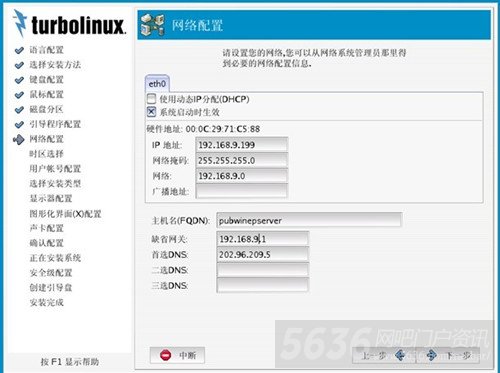
17.“选择时区”,“位置”设置为“PRC”即可,或根据实际情况选择相应的时区,之后单击“下一步”。
18.“用户帐号设置”里,设置root口令,完成后单击“下一步”。
19.“选择安装类型”,在“标准选择”中选择“全部安装”,然后点击“下一步”。
20.“显示器配置”里,根据实际情况,选择相应的显示器型号,单击“下一步”。
21.“配置X窗口”,根据实际情况选择相应的配置,或使用默认设置,直接进入“下一步”。
22.在“声卡配置”中,同样根据实际情况选择相应的配置,或使用默认设置,进入“下一步”。
23.在“即将进行系统安装”页面,建议不要进行更改,直接单击“下一步”进行安装。
24.根据机器性能不同,安装所需时间不同,请耐心等待。
25.文件复制完毕后进入“安全级别配置”,选择“标准选择”,选中“高等”,单击“下一步”。
26.“创建引导盘”,如不需要引导盘,可选中“跳过创建引导盘”,单击“下一步”。
27.Pubwin2009 Linux安装完成,单击“退出”,机器将自动重启,并结束安装。
注:
1.请确保配置的网络能够访问Internet,并配置了相应DNS地址,可解析域名。
2.安装完成系统重启后,Pubwin2009服务会随系统启动时自动运行。
以上内容整理自互联网,如有侵权,请立即与小编联系,小编将及时处理。转载或引用本网版权所有之内容请注明来源,感谢您对本站的支持! 联系QQ:2850592923 欢迎加入网吧业主 交流群:614859884(已满)397580722(可加)

点击排行榜
投稿专区
